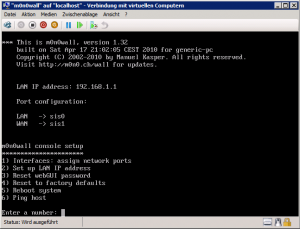 Auch in virtuellen Umgebungen benötigt man immer mal wieder einen Router oder eine dedizierte Firewall. Zu einen meiner Lieblingen zählt die m0n0wall, eine auf FreeBSD-basierende Firewall-Router Distribution. Diese läuft sowohl auf realer Hardware als auch unter verschiedenen Virtualisierungslösungen. Für VMware gibt es sogar ein vorinstalliertes Image.
Auch in virtuellen Umgebungen benötigt man immer mal wieder einen Router oder eine dedizierte Firewall. Zu einen meiner Lieblingen zählt die m0n0wall, eine auf FreeBSD-basierende Firewall-Router Distribution. Diese läuft sowohl auf realer Hardware als auch unter verschiedenen Virtualisierungslösungen. Für VMware gibt es sogar ein vorinstalliertes Image.
Um m0n0wall unter Microsoft’s Hyper-V erfolgreich installieren und betreiben zu können benötigt man folgende Konfiguration für den virtuellen Computer:
– zwei älteren Netzwerkkarten
– 64 MB Arbeitsspeicher
– Festplatte mit 10 GB (kann auch weniger sein, mit der 127 GB HDD funktionierte bei mir die Installation nicht)
Dazu noch das CD-ROM ISO-Image für die Installation.
Anschließend den virtuellen Computer starten und im Menü Punkt 7) Install to Hard Drive auswählen. Dadurch wird m0n0wall auf die Festplatte installiert. Danach das CD-ROM ISO-Image auswerfen und durchstarten.
Nun die Netzwerkkarten für LAN und WAN über Punkt 1) Interfaces: assign network ports zuweisen und erneut durchstarten.
Über Punkt 2) Set up LAN IP Address die IP-Adresse der LAN-Schnittstelle festlegen.
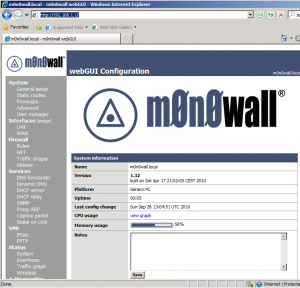 Jetzt geht es via Browser weiter. Die Standardzugangsdaten sind:
Jetzt geht es via Browser weiter. Die Standardzugangsdaten sind:
Benutzername: admin
Kennwort: mono
Diese Angaben sollte man baldmöglichst der Sicherheit wegen ändern.
 Um nun mindestens den Internetzugang einrichten zu können, wechselt man nach Interfaces – WAN.
Um nun mindestens den Internetzugang einrichten zu können, wechselt man nach Interfaces – WAN.
m0n0wall bietet darüber hinaus noch viel mehr Möglichkeiten, z.B. VLAN, VPN, statische Routen…

Verheiratet, Vater von zwei Kindern, eines an der Hand, eines im Herzen. Schon immer Technik-Freund, seit 2001 in der IT tätig und seit über 10 Jahren begeisterter Blogger. Mit meiner Firma IT-Service Weber kümmern wir uns um alle IT-Belange von gewerblichen Kunden und unterstützen zusätzlich sowohl Partner als auch Kollegen.
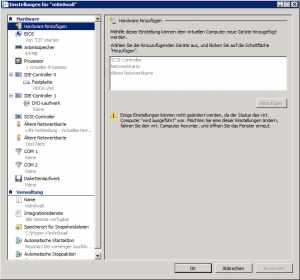
 XING
XING











Hallo,
bei mir lässt die Monowall keine Pakete aus dem Host Netzwerk (192.168.2.x) an das Virtuelle (Nur Hyper-V) Netzwerk (192.168.4.x) durch.
Auf einem weiterem Hyper-V System (neu eingerichtet – Nur Hyper-V) stürzt die aktuelle Monowall Version nach einem Reboot reproduzierbar ab und blockiert den Hyper-V Dienst.
Thx
Daniel
Zu deinem ersten Problem:
Den Hacken “Block private network” hast du rausgenommen?
Siehe dazu:
http://doc.m0n0.ch/handbook/config-interfaces.html
Zum zweiten Problem:
Version 1.33 oder Beta/Snapshot?
Installiert via ISO?
Die 1.33 (ISO) habe ich auf zwei Hyper-V-Hosts am Laufen, bislang ohne Probleme.
Eine sogar erst vor zwei Wochen frisch installiert.
Hallo, das erste Problem konnte ich damit lösen!
Man sieht den Wald vor Bäumen nicht!
Haben die 1.33 Verwendet.
Ich installiert die Version nochmal neu!
Danke!!
Hallo,
scheinbar hat der Hyper-V kein Reset Signal bekommen.
Das Ausschalten der VM hing sich ebenfalls auf.
Ich umgehe das ganze derzeit so:
Monowall geordnet herunterfahren bis zum Punkt Rebooting.
Killen des Prozesses per Taskmanager.
Nicht schön, aber ist nur ein System an dem sich ein Mitarbeiter austoben soll.
Thx für den tollen Artikel!
Das macht nichts, ging mir vor Jahren genau an dieser Stelle auch mal so.
Das ist auch eine Option, das hatte ich mal in anderer Form beim VMserver mit irgend einem Linux.
So, ich hab’ gerade mal auf meinem Haus-und-Hof Hyper-V getestet. x-Neustarts während des Setups und danach von der Konsole als auch via GUI ausgelöst.
Läuft. Ich kann das im Moment nicht nachvollziehen. Vielleicht liegt das an dem Patchstand des Hyper-Vs?!
Ich muss gestehen, mein Hyper-V 2008 R2 SP1 ist nur installiert, aber bislang ohne weitere Windows Updates.
Das Hyper-V läuft auf einem 2008 Std (Nicht R2) mit allen Updates.
Ist aber nicht so schlimm.. auf meinem R2 läuft alles.. das reicht!
🙂
Ah, ok, das kann’s natürlich sein. Hab’ kurz mal gegooglet, unter FreeBSD und Hyper-V findet sich dein Problem. Eine Lösung war aber kurzfristig nicht zu finden.
*nix und Hyper-V ist ja bislang noch nicht sooo rund, aber es bessert sich.
Geht es auch im Windows 8? Ich habe mit älterer Netzwerkkarte kein Link.
Ja, geht, hab’s gerade getestet.
Mein Vorgehen in groben Zügen (unterscheidet sich aber nicht zum Artikel):
– Virtuelle Switche im Hyper-V angelegt.
– Neue Virtuelle Maschine angelegt.
– Einstellungen der VM editiert und die Netzwerkkarten auf “Ältere Netzwerkkarte” geändert (vorhandene NIC gelöscht, neue hinzugefügt).
– VM gestartet.
– m0n0wall auf HDD installiert.
– Neustart der VM.
– LAN/WAN in m0n0wall zugewiesen.
– Neustart der VM.
– IP-Adresse für’s LAN angepasst.